惠普笔记本电脑音效不能在Windows 11上运行
如果您的惠普笔记本电脑在Windows 11上遇到音效问题,您可能会感到困惑和烦恼。这种情况可能会让您无法享受观看视频或欣赏音乐的乐趣。通常,这种问题可能是由于音频驱动程序过时或损坏、音频增强功能等原因引起的。解决这个问题的关键是确保您的音频驱动程序是最新的,并且检查系统设置中音频功能是否正常。通过按照正确的步骤进行故障排除,很可能能够解决这一问题,让您的笔记本电脑重新恢复音效功能,让您能够尽情享受多媒体内容。

修复HP笔记本电脑的声音不能在Windows 11上运行
如果您的HP笔记本电脑音效在Windows 11上不起作用,请按照以下建议解决问题:
我们开始吧。
1]重新启动计算机
您的HP笔记本电脑在Windows PC上可能会遇到音效问题,这可能是由于临时故障造成的。通过重新启动计算机来尝试解决这个问题,重新启动后检查是否有任何改善。
2]运行音频故障诊断程序
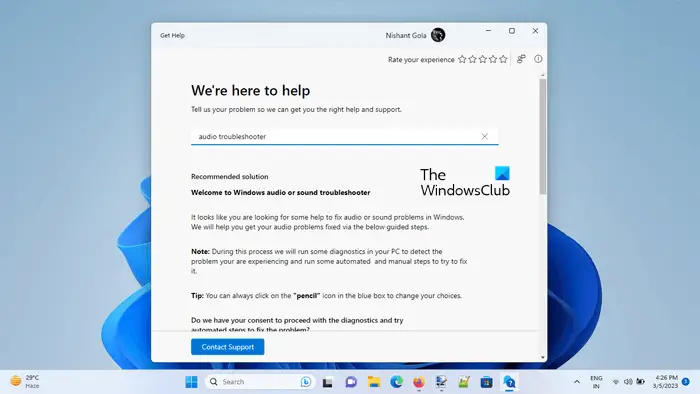
Windows PC内置的音频故障排除程序是一个方便的工具,可帮助您解决一些常见的音频问题。您可以通过Get Help应用程序来运行这个音频故障排除程序。这个自动化的程序会引导您通过一系列问题,以便找到并修复问题。一旦启动,您将被要求回答一些问题,请根据您遇到的具体问题选择适当的答案。这个音频故障排除程序旨在简化修复过程,让您更容易地解决音频相关的困扰。
3]在HP Support Assistant中运行音频检查
如果音频调试器无法解决这个问题,您还可以通过HP Support Assistant运行音频检查。HP提供了一个名为HP Support Assistant的应用程序,可用于诊断和修复音频及笔记本电脑问题。您只需按照以下步骤操作:
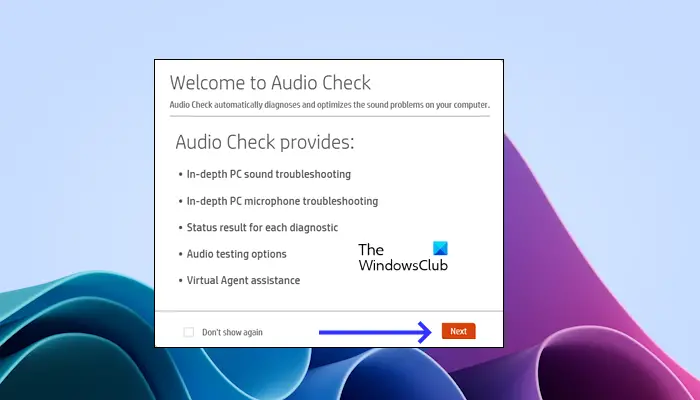
- 在HP Windows搜索中,键入HP Support Assistant并将其打开。
- 单击我的仪表板选项卡,然后单击修复和诊断。
- 单击修复音频问题。单击下一步,然后等待音频测试完成。
- 查看音频和麦克风诊断结果部分的测试结果,然后单击测试音频。
- 如果您没有正确听到声音,请单击无法听到音频,然后按照屏幕上的说明进行操作。
4]更新或重新安装音频设备驱动程序
声音问题可能是由过时或损坏的驱动程序引起的。要解决这个问题,需要确保您的音频设备驱动程序是最新的。您可以前往制造商的官方网站下载最新版本的驱动程序。安装完最新的驱动程序后,记得重新启动您的笔记本电脑,然后检查问题是否已经解决。这样可以确保您的音频设备能够正常运行,让您能够享受高质量的声音体验。
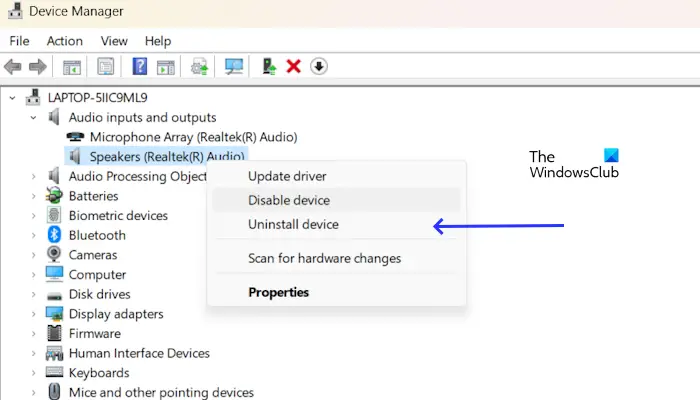
如果更新音频设备驱动程序不能解决问题。您也可以尝试重新安装音频驱动程序。
要执行此操作,请展开设备管理器中的音频输入和输出节点,然后右击音频设备驱动程序,具体取决于您的制造商。选择卸载设备。重新启动计算机以重新安装音频设备驱动程序。
5]更新或重新安装声音控制器驱动程序
声卡驱动程序损坏也可能导致音频问题。我们建议您更新或重新安装声音控制器驱动程序。您可以从制造商的网站下载最新的声控驱动程序。下载后,安装Sound控制器驱动程序并重新启动设备。
如果更新声音控制器驱动程序不能解决问题。你也可以尝试根据制造商重新安装音频驱动程序,比如Realtek音频驱动程序。要执行此操作,请使用以下说明:
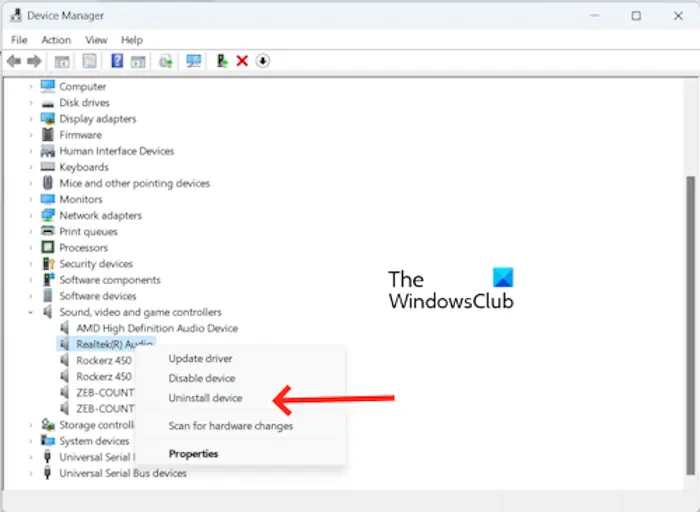
- 转到设备管理器。
- 展开声音、视频和游戏控制器。
- 选择您的声音控制器设备,然后右击声音控制器驱动程序。
- 单击卸载设备。
重新启动计算机以重新安装声音控制器驱动程序。或者,您可以通过单击操作选项卡来扫描硬件更改。
6]禁用音频增强
可能是音频增强功能造成了声音问题。在这种情况下,我们建议您禁用音频增强。若要确认您的情况是否如此,请禁用此功能。使用以下说明禁用此功能:
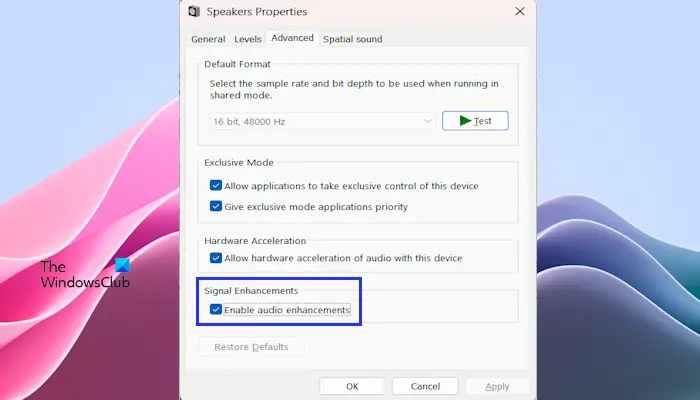
- 打开控制面板。
- 在控制面板搜索栏中键入声音,然后单击声音。
- 声音属性窗口将出现–双击您的扬声器以打开其属性。
- 单击高级选项卡,然后取消选中启用音频增强框。
- 单击应用,然后单击确定。
检查问题是否仍然存在。
7]更新BIOS
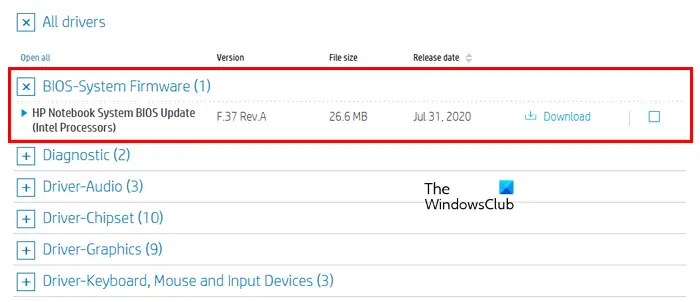
如果您的HP笔记本电脑音效在Windows上仍然不起作用,我们建议您更新您的BIOS(如果有)。但是,在继续进行BIOS更新之前,您需要从系统信息或命令提示符检查BIOS的版本。如果有可用的更新,请安装它。您可以从您的计算机制造商的官方网站下载最新的BIOS更新。
8]联系惠普客户支持
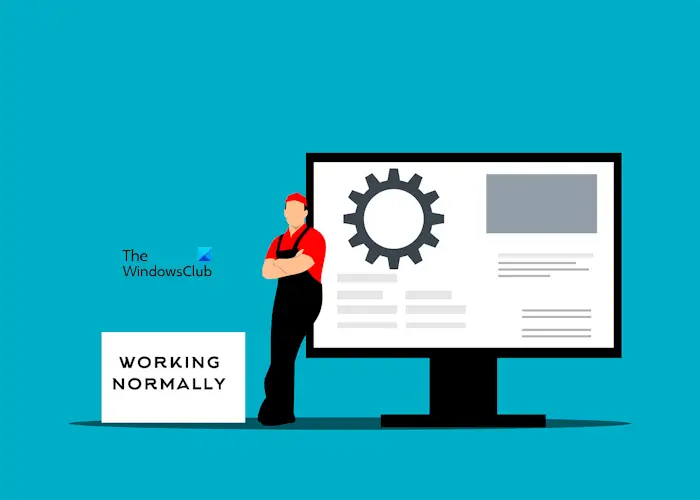
如果所有解决方案都不适用于您,那么我们建议您联系他们的客户支持团队并告诉他们问题所在。他们会帮你解决这个问题。
希望这能帮上忙。
以上是惠普笔记本电脑音效不能在Windows 11上运行的详细内容。更多信息请关注PHP中文网其他相关文章!

热AI工具

Undresser.AI Undress
人工智能驱动的应用程序,用于创建逼真的裸体照片

AI Clothes Remover
用于从照片中去除衣服的在线人工智能工具。

Undress AI Tool
免费脱衣服图片

Clothoff.io
AI脱衣机

Video Face Swap
使用我们完全免费的人工智能换脸工具轻松在任何视频中换脸!

热门文章

热工具

记事本++7.3.1
好用且免费的代码编辑器

SublimeText3汉化版
中文版,非常好用

禅工作室 13.0.1
功能强大的PHP集成开发环境

Dreamweaver CS6
视觉化网页开发工具

SublimeText3 Mac版
神级代码编辑软件(SublimeText3)
 vs code 可以在 Windows 8 中运行吗
Apr 15, 2025 pm 07:24 PM
vs code 可以在 Windows 8 中运行吗
Apr 15, 2025 pm 07:24 PM
VS Code可以在Windows 8上运行,但体验可能不佳。首先确保系统已更新到最新补丁,然后下载与系统架构匹配的VS Code安装包,按照提示安装。安装后,注意某些扩展程序可能与Windows 8不兼容,需要寻找替代扩展或在虚拟机中使用更新的Windows系统。安装必要的扩展,检查是否正常工作。尽管VS Code在Windows 8上可行,但建议升级到更新的Windows系统以获得更好的开发体验和安全保障。
 Debian中Tigervnc支持哪些操作系统
Apr 12, 2025 pm 10:15 PM
Debian中Tigervnc支持哪些操作系统
Apr 12, 2025 pm 10:15 PM
开源VNC工具Tigervnc兼容众多操作系统,其中包括Windows、Linux和macOS。本文将详细介绍Tigervnc在Debian系统上的应用情况。Tigervnc在Debian系统的应用系统集成:在Debian系统中,Tigervnc作为VNC服务器组件被集成到系统中。用户可通过命令行工具(例如vncserver)启动VNC服务,并自定义显示设置,如分辨率和色彩深度。跨平台连接:Tigervnc客户端支持Windows、Linux和macOS,这意味着用户可以从任何运行这
 sublime写好代码后如何运行
Apr 16, 2025 am 08:51 AM
sublime写好代码后如何运行
Apr 16, 2025 am 08:51 AM
在 Sublime 中运行代码的方法有六种:通过热键、菜单、构建系统、命令行、设置默认构建系统和自定义构建命令,并可通过右键单击项目/文件运行单个文件/项目,构建系统可用性取决于 Sublime Text 的安装情况。
 Mac系统中的系统维护与优化工具推荐
Apr 12, 2025 pm 04:45 PM
Mac系统中的系统维护与优化工具推荐
Apr 12, 2025 pm 04:45 PM
Mac 系统维护包括:磁盘管理(使用 OmniDiskSweeper 清理磁盘空间,用磁盘工具检查磁盘错误)内存管理(用 Activity Monitor 监控内存占用,结束占用过高的进程)启动项管理(用 Linc 或 LaunchControl 管理启动项,禁用不必要的启动项)系统缓存清理(用 CleanMyMac X 或手动清理系统缓存)软件更新(及时更新系统和应用程序)定期备份(使用 Time Machine 定期备份数据)良好使用习惯(不过度安装应用程序,定期清理文件,监控系统日志)
 如何解决Laravel中复杂的BelongsToThrough关系问题?使用Composer可以!
Apr 17, 2025 pm 09:54 PM
如何解决Laravel中复杂的BelongsToThrough关系问题?使用Composer可以!
Apr 17, 2025 pm 09:54 PM
在Laravel开发中,处理复杂的模型关系一直是个挑战,特别是当涉及到多层级的BelongsToThrough关系时。最近,我在处理一个多级模型关系的项目中遇到了这个问题,传统的HasManyThrough关系无法满足需求,导致数据查询变得复杂且低效。经过一番探索,我找到了staudenmeir/belongs-to-through这个库,它通过Composer轻松安装并解决了我的困扰。
 laravel安装代码
Apr 18, 2025 pm 12:30 PM
laravel安装代码
Apr 18, 2025 pm 12:30 PM
要安装 Laravel,需依序进行以下步骤:安装 Composer(适用于 macOS/Linux 和 Windows)安装 Laravel 安装器创建新项目启动服务访问应用程序(网址:http://127.0.0.1:8000)设置数据库连接(如果需要)
 vscode 无法安装扩展
Apr 15, 2025 pm 07:18 PM
vscode 无法安装扩展
Apr 15, 2025 pm 07:18 PM
VS Code扩展安装失败的原因可能包括:网络不稳定、权限不足、系统兼容性问题、VS Code版本过旧、杀毒软件或防火墙干扰。通过检查网络连接、权限、日志文件、更新VS Code、禁用安全软件以及重启VS Code或计算机,可以逐步排查和解决问题。







